用Excel函数快速统计学生期中考试成绩
- 格式:doc
- 大小:335.00 KB
- 文档页数:12
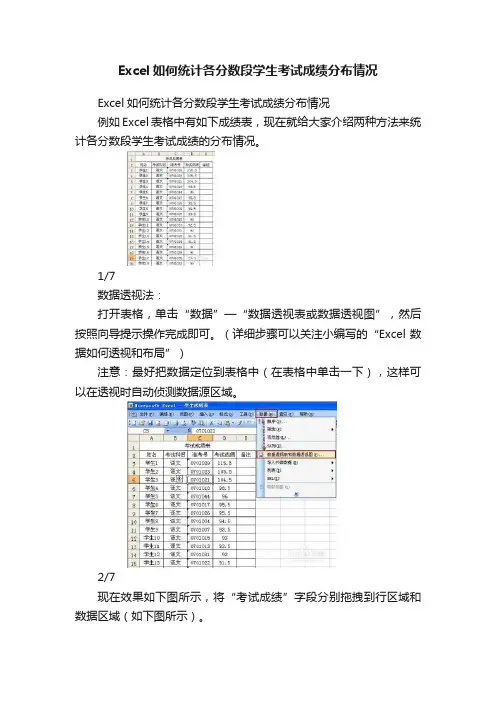
Excel如何统计各分数段学生考试成绩分布情况Excel如何统计各分数段学生考试成绩分布情况例如Excel表格中有如下成绩表,现在就给大家介绍两种方法来统计各分数段学生考试成绩的分布情况。
1/7数据透视法:打开表格,单击“数据”—“数据透视表或数据透视图”,然后按照向导提示操作完成即可。
(详细步骤可以关注小编写的“Excel数据如何透视和布局”)注意:最好把数据定位到表格中(在表格中单击一下),这样可以在透视时自动侦测数据源区域。
2/7现在效果如下图所示,将“考试成绩”字段分别拖拽到行区域和数据区域(如下图所示)。
3/7现在“求和项:考试成绩”将其改为“计数项:考试成绩”。
双击“求和项:考试成绩”。
4/7打开“数据透视表字段”对话框,将汇总方式选择“计数”,然后单击“确定”。
5/7在“考试成绩”中的任意单元格上右击依次选择“组及显示明细数据”—“组合”。
6/7设置“起始于”、“终止于”、“步长”,然后单击“确定”。
注意:“起始于”、“终止于”默认是自动选中的,值是默认侦测到的最小值和最大值。
这里可以取消选中,然后自己设置值。
7/7这样各分数段学生考试成绩的分布情况就做好了,效果如下图所示。
注意:起始值包含该数值,结束值不包含该数值。
如0-10,是包含0,不包含10。
函数法:在G3至G4单元格录入学生考试成绩的统计分段点。
如在本例中采用的统计分段点为:90、120,即统计90以下(含90)、90-120(含120)、120以上三个学生考试成绩区段的人数分布情况。
注意:1.此仅举例,自己可以设置统计分段哦。
2.两个统计分段点,会将数据分成三个数据区段。
可以说数据区段总比分段点多一。
2/3选中要进行公式设计的单元格区域H6至H9,按下F2键或单击输入框,录入公式“=FREQUE NCY(D3:D57,G3:G4)”,完成后按下“Ctrl+Shift+Enter”键即可完成。
完成后的效果如下图所示。
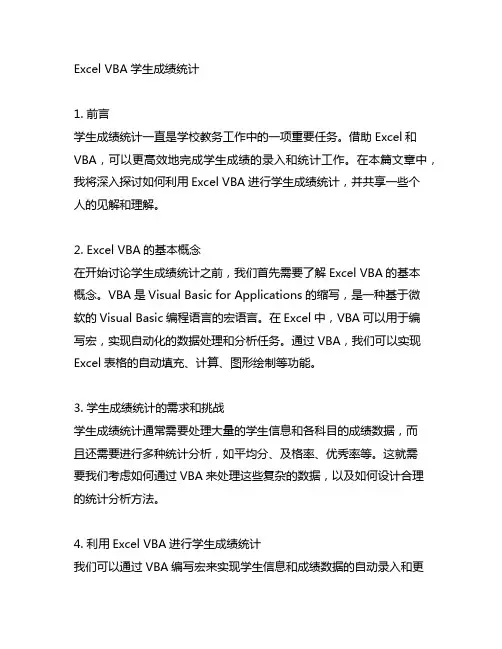
Excel VBA学生成绩统计1. 前言学生成绩统计一直是学校教务工作中的一项重要任务。
借助Excel和VBA,可以更高效地完成学生成绩的录入和统计工作。
在本篇文章中,我将深入探讨如何利用Excel VBA进行学生成绩统计,并共享一些个人的见解和理解。
2. Excel VBA的基本概念在开始讨论学生成绩统计之前,我们首先需要了解Excel VBA的基本概念。
VBA是Visual Basic for Applications的缩写,是一种基于微软的Visual Basic编程语言的宏语言。
在Excel中,VBA可以用于编写宏,实现自动化的数据处理和分析任务。
通过VBA,我们可以实现Excel表格的自动填充、计算、图形绘制等功能。
3. 学生成绩统计的需求和挑战学生成绩统计通常需要处理大量的学生信息和各科目的成绩数据,而且还需要进行多种统计分析,如平均分、及格率、优秀率等。
这就需要我们考虑如何通过VBA来处理这些复杂的数据,以及如何设计合理的统计分析方法。
4. 利用Excel VBA进行学生成绩统计我们可以通过VBA编写宏来实现学生信息和成绩数据的自动录入和更新。
我们可以设计一个用户界面,让教师或教务人员可以方便地输入学生成绩数据,并通过VBA的数据处理功能将数据自动导入到Excel表格中。
我们还可以通过VBA设置数据验证和条件格式,保证输入的数据准确性和一致性。
我们可以通过VBA编写宏来实现学生成绩的统计分析。
我们可以编写VBA代码来计算各科目的平均分、标准差,以及各科目的及格率、优秀率等。
我们还可以通过VBA编写宏来实现成绩按照一定规则的排名,或者生成各种形式的统计图表,如柱状图、饼图等,以便更直观地展现统计结果。
我们还可以利用VBA实现成绩单的自动生成。
通过编写宏,我们可以根据学生的考试成绩自动生成成绩单,并可以按照一定的格式和布局进行排版,从而减轻教师们的工作负担。
5. 个人观点和总结通过使用Excel VBA进行学生成绩统计,我们可以更高效地完成学生信息和成绩数据的处理和分析工作。
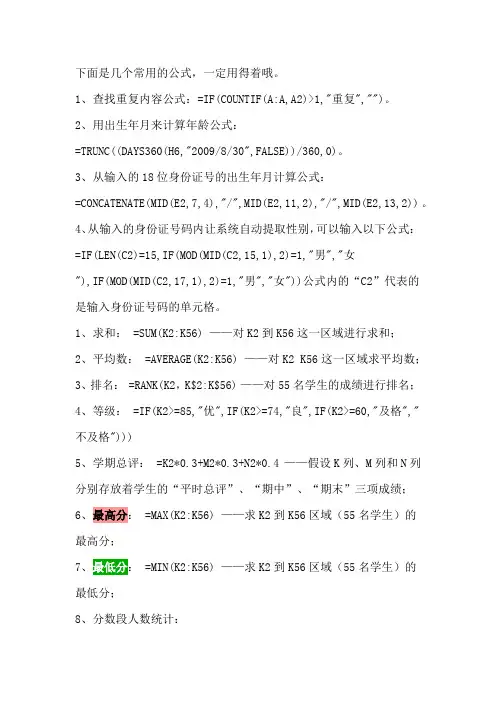
下面是几个常用的公式,一定用得着哦。
1、查找重复内容公式:=IF(COUNTIF(A:A,A2)>1,"重复","")。
2、用出生年月来计算年龄公式:=TRUNC((DAYS360(H6,"2009/8/30",FALSE))/360,0)。
3、从输入的18位身份证号的出生年月计算公式:=CONCATENATE(MID(E2,7,4),"/",MID(E2,11,2),"/",MID(E2,13,2))。
4、从输入的身份证号码内让系统自动提取性别,可以输入以下公式:=IF(LEN(C2)=15,IF(MOD(MID(C2,15,1),2)=1,"男","女"),IF(MOD(MID(C2,17,1),2)=1,"男","女"))公式内的“C2”代表的是输入身份证号码的单元格。
1、求和: =SUM(K2:K56) ——对K2到K56这一区域进行求和;2、平均数: =AVERAGE(K2:K56) ——对K2 K56这一区域求平均数;3、排名: =RANK(K2,K$2:K$56) ——对55名学生的成绩进行排名;4、等级: =IF(K2>=85,"优",IF(K2>=74,"良",IF(K2>=60,"及格","不及格")))5、学期总评: =K2*0.3+M2*0.3+N2*0.4 ——假设K列、M列和N列分别存放着学生的“平时总评”、“期中”、“期末”三项成绩;6、最高分: =MAX(K2:K56) ——求K2到K56区域(55名学生)的最高分;7、: =MIN(K2:K56) ——求K2到K56区域(55名学生)的最低分;8、分数段人数统计:=COUNTIF(E3:G16,">=50")-COUNTIF(E3:G16,">59")去掉最高分,最低分后求平均分=(SUM(C2:C8)-MAX(C2:C8)-MIN(C2:C8))/(COUNT(C2:C8)-2) trimmean(a1:a10,2/10) –A1到A10中,去掉20%的人数;(1) =COUNTIF(K2:K56,"100") ——求K2到K56区域100分的人数;假设把结果存放于K57单元格;(2) =COUNTIF(K2:K56,">=95")-K57 ——求K2到K56区域95~99.5分的人数;假设把结果存放于K58单元格;(3)=COUNTIF(K2:K56,">=90")-SUM(K57:K58) ——求K2到K56区域90~94.5分的人数;假设把结果存放于K59单元格;(4)=COUNTIF(K2:K56,">=85")-SUM(K57:K59) ——求K2到K56区域85~89.5分的人数;假设把结果存放于K60单元格;(5)=COUNTIF(K2:K56,">=70")-SUM(K57:K60) ——求K2到K56区域70~84.5分的人数;假设把结果存放于K61单元格;(6)=COUNTIF(K2:K56,">=60")-SUM(K57:K61) ——求K2到K56区域60~69.5分的人数;假设把结果存放于K62单元格;(7) =COUNTIF(K2:K56,"<60") ——求K2到K56区域60分以下的人数;假设把结果存放于K63单元格;说明:COUNTIF函数也可计算某一区域男、女生人数。
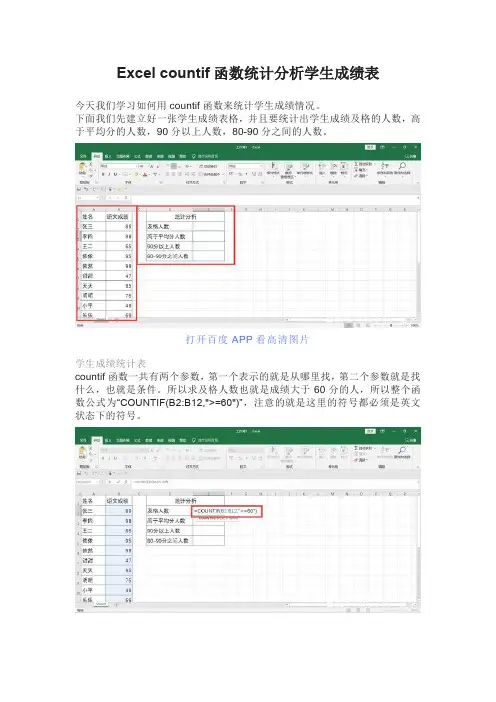
Excel countif函数统计分析学生成绩表今天我们学习如何用countif函数来统计学生成绩情况。
下面我们先建立好一张学生成绩表格,并且要统计出学生成绩及格的人数,高于平均分的人数,90分以上人数,80-90分之间的人数。
打开百度APP看高清图片学生成绩统计表countif函数一共有两个参数,第一个表示的就是从哪里找,第二个参数就是找什么,也就是条件。
所以求及格人数也就是成绩大于60分的人,所以整个函数公式为“COUNTIF(B2:B12,">=60")”,注意的就是这里的符号都必须是英文状态下的符号。
countif函数求及格人数接着我们先来计算大于90分的人数,这就比较容易了,和及格人数一样,只需要把条件换算成大于90即可,整个函数公式为“=COUNTIF(B2:B12,">90")”。
如果我们要计算大于80分的人数呢?聪明的你一定也知道公式为“=COUNTIF(B2:B12,">80")”了吧!只需要简单的更换下条件即可。
下面我们来看高于平均分的人数,这里我们先来求出平均分,求平均分我们需要用到average这个函数,具体公式为”=AVERAGE(B2:B12)“,具体的使用方法,后续再讲,这里只需要知道这个简单的公式就算出了平均分。
AVERAGE计算出学生平均分通过公式得出学生的平均成绩是78.7分。
AVERAGE计算出学生平均分然后我们把这两个函数组合起来,组合的公式为”=COUNTIF(B2:B12,">"&AVERAGE(B2:B12))“,注意中间用&符号连接了条件。
countif函数统计高于平均分人数按下回车后得出了高于平均分的人数,如果这里要计算得大于并等于平均分人数,公式应该如何修改呢?大家自己想想!最后我们来统计80-90分区间的人数,这里需要用sum和countif两个函数组合,公式为”=SUM(COUNTIF(B2:B12,">="&{80,90})*{1,-1})“,这里不做详细的解释,说多了,也记不住。

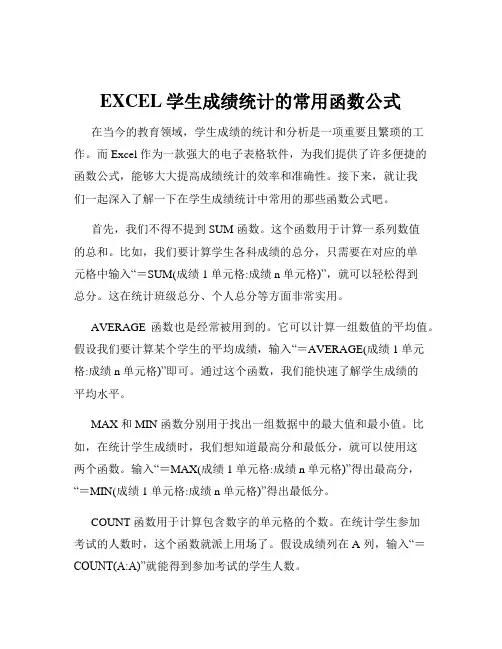
EXCEL学生成绩统计的常用函数公式在当今的教育领域,学生成绩的统计和分析是一项重要且繁琐的工作。
而 Excel 作为一款强大的电子表格软件,为我们提供了许多便捷的函数公式,能够大大提高成绩统计的效率和准确性。
接下来,就让我们一起深入了解一下在学生成绩统计中常用的那些函数公式吧。
首先,我们不得不提到 SUM 函数。
这个函数用于计算一系列数值的总和。
比如,我们要计算学生各科成绩的总分,只需要在对应的单元格中输入“=SUM(成绩 1 单元格:成绩 n 单元格)”,就可以轻松得到总分。
这在统计班级总分、个人总分等方面非常实用。
AVERAGE 函数也是经常被用到的。
它可以计算一组数值的平均值。
假设我们要计算某个学生的平均成绩,输入“=AVERAGE(成绩 1 单元格:成绩 n 单元格)”即可。
通过这个函数,我们能快速了解学生成绩的平均水平。
MAX 和 MIN 函数分别用于找出一组数据中的最大值和最小值。
比如,在统计学生成绩时,我们想知道最高分和最低分,就可以使用这两个函数。
输入“=MAX(成绩 1 单元格:成绩 n 单元格)”得出最高分,“=MIN(成绩 1 单元格:成绩 n 单元格)”得出最低分。
COUNT 函数用于计算包含数字的单元格的个数。
在统计学生参加考试的人数时,这个函数就派上用场了。
假设成绩列在 A 列,输入“=COUNT(A:A)”就能得到参加考试的学生人数。
COUNTIF 函数则更加灵活,它可以根据指定的条件计算满足条件的单元格数量。
例如,我们要统计成绩大于等于 60 分的学生人数,输入“=COUNTIF(成绩 1 单元格:成绩 n 单元格,">=60")”。
如果要统计成绩在 80 到 90 分之间的人数,输入“=COUNTIF(成绩 1 单元格:成绩 n 单元格,">=80") COUNTIF(成绩 1 单元格:成绩 n 单元格,">90")”。
RANK 函数可以对数据进行排名。
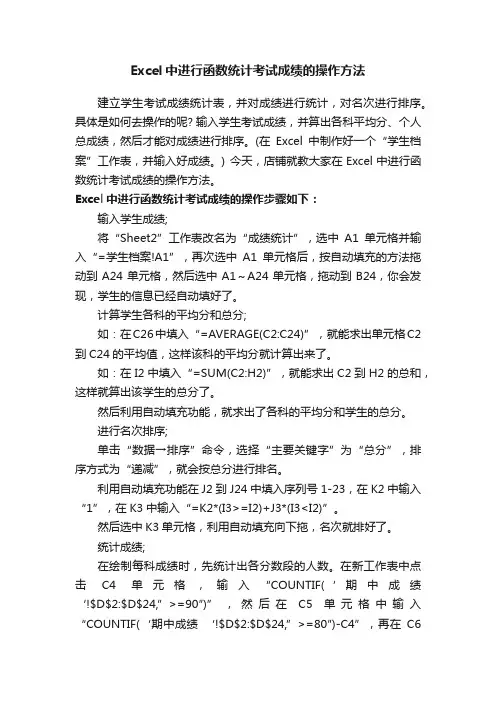
Excel中进行函数统计考试成绩的操作方法建立学生考试成绩统计表,并对成绩进行统计,对名次进行排序。
具体是如何去操作的呢? 输入学生考试成绩,并算出各科平均分、个人总成绩,然后才能对成绩进行排序。
(在Excel中制作好一个“学生档案”工作表,并输入好成绩。
) 今天,店铺就教大家在Excel中进行函数统计考试成绩的操作方法。
Excel中进行函数统计考试成绩的操作步骤如下:输入学生成绩;将“Sheet2”工作表改名为“成绩统计”,选中A1单元格并输入“=学生档案!A1”,再次选中A1单元格后,按自动填充的方法拖动到A24单元格,然后选中A1~A24单元格,拖动到B24,你会发现,学生的信息已经自动填好了。
计算学生各科的平均分和总分;如:在C26中填入“=AVERAGE(C2:C24)”,就能求出单元格C2到C24的平均值,这样该科的平均分就计算出来了。
如:在I2中填入“=SUM(C2:H2)”,就能求出C2到H2的总和,这样就算出该学生的总分了。
然后利用自动填充功能,就求出了各科的平均分和学生的总分。
进行名次排序;单击“数据→排序”命令,选择“主要关键字”为“总分”,排序方式为“递减”,就会按总分进行排名。
利用自动填充功能在J2到J24中填入序列号1-23,在K2中输入“1”,在K3中输入“=K2*(I3>=I2)+J3*(I3<I2)”。
然后选中K3单元格,利用自动填充向下拖,名次就排好了。
统计成绩;在绘制每科成绩时,先统计出各分数段的人数。
在新工作表中点击C4单元格,输入“COUNTIF(‘期中成绩‘!$D$2:$D$24,”>=90″)”,然后在C5单元格中输入“COUNTIF(‘期中成绩‘!$D$2:$D$24,”>=80″)-C4”,再在C6单元格中输入“=COUNTIF(‘期中成绩‘!$D$2:$D$24,”>=70″)-C4-C5”,最后在C7单元格中输入“=COUNTIF(‘期中成绩‘!$D$2:$D$24,”>=60″)-C4-C5-C6”。

1、统计不同分数段的学生人数统计不同分数段的学生人数是非常常见的需求,其所需结果如图1中A16~E16所示。
这里,假设需要统计90~100、80~89、70~79、60~69及低于60分五个不同分数段的人数。
通常,统计不同分数段最好的方法是利用COUNTIF(X,Y)函数。
其中有两个参数,第一个参数X为统计的范围,一般最好用绝对引用;第二个参数Y为统计条件,要加引号。
对于小于60分的人数只要用一个COUNTIF( )函数,如在E16单元格中输入公式:=COUNTIF($C$2:$C$13,"<60")。
对于其他在两个分数之间的分数段的人数统计,需要用两个COUNTIF( )函数相减。
如在A16单元格中输入公式:=COUNTIF($C$2:$C$13,"<=100")-COUNTIF($C$2:$C$13, "<90"),即用小于等于100的人数减去小于90的人数。
如果要统计80~89、70~79与60~69分数段的人数,只要利用自动填充柄将该公式复制到右边三个单元格,再把"<=100"与"<90"作相应的修改,就可以得到正确的结果。
2.保持学号顺序不变的前提下进行成绩排名学生成绩排定在学生成绩统计中经常用到。
特别要强调的是,这里所谈的方法不是一般的排序,因为那样会使学生的学号顺序发生变化。
这里所需要的是在保持学号顺序不变的情况下进行学生成绩名次排定的功能,其所需结果如图1中F2~F13所示。
要进行保持学号顺序不变的情况下进行学生成绩名次的排定,最好使用RANK(X,Y,Z)函数。
其中有三个参数,第一个参数X为某个学生的成绩所在单元格;第二个参数Y为整个班级成绩所在的区域;第三个参数Z是可选的,表示统计方式,若省写或写0,则成绩高的名次靠前,一般都使用这种方式,如果写1,则成绩高的名次靠后,这种情况一般较少用。
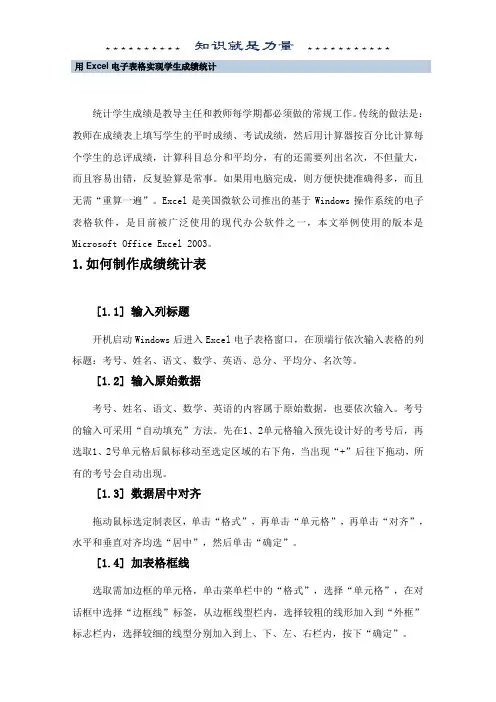
用Excel电子表格实现学生成绩统计统计学生成绩是教导主任和教师每学期都必须做的常规工作。
传统的做法是:教师在成绩表上填写学生的平时成绩、考试成绩,然后用计算器按百分比计算每个学生的总评成绩,计算科目总分和平均分,有的还需要列出名次,不但量大,而且容易出错,反复验算是常事。
如果用电脑完成,则方便快捷准确得多,而且无需“重算一遍”。
Excel是美国微软公司推出的基于Windows操作系统的电子表格软件,是目前被广泛使用的现代办公软件之一,本文举例使用的版本是Microsoft Office Excel 2003。
1.如何制作成绩统计表[1.1] 输入列标题开机启动Windows后进入Excel电子表格窗口,在顶端行依次输入表格的列标题:考号、姓名、语文、数学、英语、总分、平均分、名次等。
[1.2] 输入原始数据考号、姓名、语文、数学、英语的内容属于原始数据,也要依次输入。
考号的输入可采用“自动填充”方法。
先在1、2单元格输入预先设计好的考号后,再选取1、2号单元格后鼠标移动至选定区域的右下角,当出现“+”后往下拖动,所有的考号会自动出现。
[1.3] 数据居中对齐拖动鼠标选定制表区,单击“格式”,再单击“单元格”,再单击“对齐”,水平和垂直对齐均选“居中”,然后单击“确定”。
[1.4] 加表格框线选取需加边框的单元格,单击菜单栏中的“格式”,选择“单元格”,在对话框中选择“边框线”标签,从边框线型栏内,选择较粗的线形加入到“外框”标志栏内,选择较细的线型分别加入到上、下、左、右栏内,按下“确定”。
另一种方法是选择表格后,单击工具栏上“边框”按钮在弹出的选项中选择“所有框线”则可。
至此,除需计算部分外全部输入完成。
2.如何计算总分[2.1] 计算考号1的总分表格都是由行和列组成的,行由数字表示,列用字母表示。
当活动单元格在F4位置时键入“=”然后输入SUM(C4:E4)(表示从C4单元格加到E4单元格),再回车,即得总分。
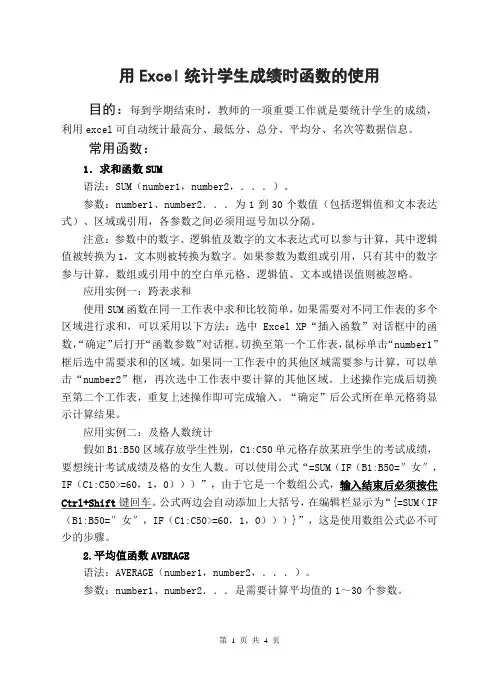
用Excel统计学生成绩时函数的使用目的:每到学期结束时,教师的一项重要工作就是要统计学生的成绩,利用excel可自动统计最高分、最低分、总分、平均分、名次等数据信息。
常用函数:1.求和函数SUM语法:SUM(number1,number2,...)。
参数:number1、number2...为1到30个数值(包括逻辑值和文本表达式)、区域或引用,各参数之间必须用逗号加以分隔。
注意:参数中的数字、逻辑值及数字的文本表达式可以参与计算,其中逻辑值被转换为1,文本则被转换为数字。
如果参数为数组或引用,只有其中的数字参与计算,数组或引用中的空白单元格、逻辑值、文本或错误值则被忽略。
应用实例一:跨表求和使用SUM函数在同一工作表中求和比较简单,如果需要对不同工作表的多个区域进行求和,可以采用以下方法:选中Excel XP“插入函数”对话框中的函数,“确定”后打开“函数参数”对话框。
切换至第一个工作表,鼠标单击“number1”框后选中需要求和的区域。
如果同一工作表中的其他区域需要参与计算,可以单击“number2”框,再次选中工作表中要计算的其他区域。
上述操作完成后切换至第二个工作表,重复上述操作即可完成输入。
“确定”后公式所在单元格将显示计算结果。
应用实例二:及格人数统计假如B1:B50区域存放学生性别,C1:C50单元格存放某班学生的考试成绩,要想统计考试成绩及格的女生人数。
可以使用公式“=SUM(IF(B1:B50=″女″,IF(C1:C50>=60,1,0)))”,由于它是一个数组公式,输入结束后必须按住Ctrl+Shift键回车。
公式两边会自动添加上大括号,在编辑栏显示为“{=SUM(IF (B1:B50=″女″,IF(C1:C50>=60,1,0)))}”,这是使用数组公式必不可少的步骤。
2.平均值函数AVERAGE语法:AVERAGE(number1,number2,...)。
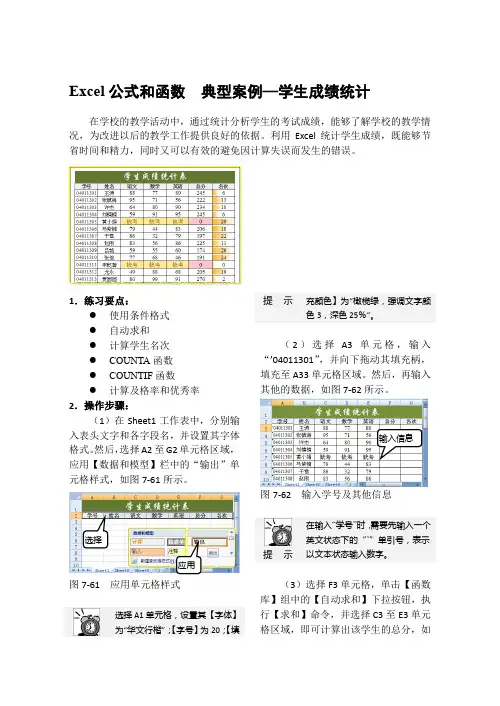
Excel公式和函数典型案例—学生成绩统计在学校的教学活动中,通过统计分析学生的考试成绩,能够了解学校的教学情况,为改进以后的教学工作提供良好的依据。
利用Excel统计学生成绩,既能够节省时间和精力,同时又可以有效的避免因计算失误而发生的错误。
1.练习要点:●使用条件格式●自动求和●计算学生名次●COUNTA函数●COUNTIF函数●计算及格率和优秀率2.操作步骤:(1)在Sheet1工作表中,分别输入表头文字和各字段名,并设置其字体格式。
然后,选择A2至G2单元格区域,应用【数据和模型】栏中的“输出”单元格样式,如图7-61所示。
图7-61 应用单元格样式选择A1单元格,设置其【字体】为“华文行楷”;【字号】为20;【填提示充颜色】为“橄榄绿,强调文字颜色3,深色25%”。
(2)选择A3单元格,输入“’04011301”,并向下拖动其填充柄,填充至A33单元格区域。
然后,再输入其他的数据,如图7-62所示。
图7-62 输入学号及其他信息提示在输入“学号”时,需要先输入一个英文状态下的“’”单引号,表示以文本状态输入数字。
(3)选择F3单元格,单击【函数库】组中的【自动求和】下拉按钮,执行【求和】命令,并选择C3至E3单元格区域,即可计算出该学生的总分,如选择应用输入信息图7-63所示。
图7-63 自动求和提 示向下拖动F3单元格的填充柄,将公式复制到F4至F33单元格区域中。
(4)选择G3单元格,并插入RANK 函数,在【函数参数】对话框中,设置参数Number 为F3;参数Ref 为F3:F33,如图7-64所示。
图7-64 计算学生名次 技 巧 另外,也可以选择G3单元格,在【编辑栏】中输入“=RANK(F3,F3:F33)”公式,并按Enter 键。
(5)选择G3单元格,将其公式修改为“=RANK(F3,$F$3:$F$33)”。
然后,向下拖动其填充柄,将该公式复制到G4至G33单元格区域,如图7-65所示。
用Excel电子表格实现学生成绩统计统计学生成绩是教导主任和教师每学期都必须做的常规工作。
传统的做法是: 教师在成绩表上填写学生的平时成绩、考试成绩,然后用计算器按百分比计算每个学生的总评成绩,计算科目总分和平均分,有的还需要列出名次,不但量大,而且容易出错,反复验算是常事。
如果用电脑完成,则方便快捷准确得多,而且无需“重算一遍”。
Excel是美国微软公司推出的基于Windows操作系统的电子表格软件,是目前被广泛使用的现代办公软件之一,本文举例使用的版本是Microsoft Office Excel 2003 。
1. 如何制作成绩统计表[1.1] 输入列标题开机启动Windows后进入Excel电子表格窗口,在顶端行依次输入表格的列标题:考号、姓名、语文、数学、英语、总分、平均分、名次等。
[1.2] 输入原始数据考号、姓名、语文、数学、英语的内容属于原始数据,也要依次输入。
考号的输入可采用“自动填充”方法。
先在1、2单元格输入预先设计好的考号后,再选取1、2号单元格后鼠标移动至选定区域的右下角,当出现“+”后往下拖动,所有的考号会自动出现。
[1.3] 数据居中对齐拖动鼠标选定制表区,单击“格式”,再单击“单元格”,再单击“对齐”,水平和垂直对齐均选“居中”,然后单击“确定”。
[1.4] 加表格框线选取需加边框的单元格,单击菜单栏中的“格式”,选择“单元格”,在对话框中选择“边框线”标签,从边框线型栏内,选择较粗的线形加入到“外框” 标志栏内,选择较细的线型分别加入到上、下、左、右栏内,按下“确定”。
另一种方法是选择表格后,单击工具栏上“边框”按钮在弹出的选项中选择“所有框线”则可。
至此,除需计算部分外全部输入完成2. 如何计算总分[2.1]计算考号1的总分表格都是由行和列组成的,行由数字表示,列用字母表示。
当活动单元格在F4位置时键入“二”然后输入SUM(C4:E4)(表示从C4单元格加到E4单元格),再回车,即得总分。
EXCEL成绩统计分析常用函数1、总分 =SUM()2、平均分 =AVERAGE()3、+ - * / 加减乘除括号()4、分数段统计函数:FREQUENCY()以一列垂直数组返回某个区域中数据的频率分布。
例如,使用函数 FREQUENCY 可以计算在给定的分数范围内测验分数的个数。
由于函数 FREQUENCY 返回一个数组,所以必须以数组公式的形式输入。
语法FREQUENCY(data_array,bins_array)Data_array 为一数组或对一组数值的引用,用来计算频率。
如果data_array 中不包含任何数值,函数 FREQUENCY 返回零数组。
Bins_array 为间隔的数组或对间隔的引用,该间隔用于对data_array 中的数值进行分组。
如果 bins_array 中不包含任何数值,函数FREQUENCY 返回 data_array 中元素的个数。
说明在选定相邻单元格区域(该区域用于显示返回的分布结果)后,函数 FREQUENCY 应以数组公式的形式输入。
返回的数组中的元素个数比 bins_array(数组)中的元素个数多 1。
返回的数组中所多出来的元素表示超出最高间隔的数值个数。
例如,如果要计算输入到三个单元格中的三个数值区间(间隔),请一定在四个单元格中输入 FREQUENCY 函数计算的结果。
多出来的单元格将返回 data_array 中大于第三个间隔值的数值个数。
函数 FREQUENCY 将忽略空白单元格和文本。
对于返回结果为数组的公式,必须以数组公式的形式输入。
5、不及格红色显示“格式”菜单中的“条件格式”命令6、排名显示 =RANK(number,ref,order)其中number为需要找到排位的数字。
Ref为包含一组数字的数组或引用。
Ref 中的非数值型参数将被忽略。
Order为一数字,指明排位的方式。
·如果 order 为 0 或省略,Microsoft Excel 将 ref 当作按降序排列的数据清单进行排位。
excel1分钟学生成绩统计Excel是一款功能强大的电子表格软件,广泛应用于各个领域。
在学校教育中,Excel也是一项非常实用的工具,可以用来进行学生成绩统计。
下面,我将介绍如何利用Excel在1分钟内完成学生成绩统计。
首先,我们需要准备好学生成绩的数据。
假设我们有一份学生的成绩单,包括学生的姓名、语文成绩、数学成绩和英语成绩。
我们可以将这些数据输入到Excel的不同列中,确保每个学生的数据都在同一行。
接下来,我们可以利用Excel的函数来进行学生成绩的统计。
首先,我们可以使用“SUM”函数来计算每个学生的总成绩。
在Excel的一个空白单元格中,输入“=SUM(”并选择语文成绩、数学成绩和英语成绩所在的单元格范围,然后按下回车键即可得到每个学生的总成绩。
接着,我们可以使用“AVERAGE”函数来计算每个学生的平均成绩。
在Excel的另一个空白单元格中,输入“=AVERAGE(”并选择语文成绩、数学成绩和英语成绩所在的单元格范围,然后按下回车键即可得到每个学生的平均成绩。
除了计算每个学生的总成绩和平均成绩,我们还可以使用Excel的其他函数来进行更详细的统计。
例如,我们可以使用“MAX”函数来找出每个科目的最高分,使用“MIN”函数来找出每个科目的最低分,使用“COUNT”函数来计算每个科目的及格人数等等。
此外,Excel还提供了图表功能,可以将学生成绩以图表的形式展示出来,更加直观地呈现数据。
我们可以选择学生的姓名作为横坐标,成绩作为纵坐标,然后在Excel的菜单栏中选择“插入”-“图表”,选择合适的图表类型,即可生成学生成绩的图表。
最后,我们可以对学生成绩进行排序和筛选。
在Excel的菜单栏中选择“数据”-“排序和筛选”,可以按照学生的总成绩或平均成绩进行升序或降序排序,也可以根据条件筛选出符合要求的学生。
通过以上简单的步骤,我们就可以在1分钟内利用Excel完成学生成绩的统计工作。
Excel的强大功能和简便操作使得学生成绩统计变得更加高效和准确。
用Excel函数快速统计学生期中考试成绩期中考试结束,各学科考试成绩迅速汇总到班主任这里。
这时候,班主任最忙的,就是要迅速统计各学科成绩的各项指标,比如平均分、最高分、优秀率、及格率以及各学科分数的频率统计等等。
虽然现在普遍都在使用Excel进行这项工作,不过,要想使这项工作能够高效准确地完成,那还得请Excel函数来帮忙才行。
汇总到班主任这里的成绩表如图1所示,各科成绩分布在C2:C95单元格区域。
我们先在K2:Q15单元格区域建立如图2所示表格用以存放各项统计结果。
先点击M3单元格,输入如下公式:=AVERAGE(C2:C95),回车后即可得到语文平均分。
点击M4单元格,输入公式:=MAX(C$2:C$95),回车即可得到语文成绩中的最高分。
优秀率是计算分数高于或等于85分的学生的比率。
点击M5单元格,输入公式:=COUNTIF(C$2:C$95,">=85")/COUNT(C$2:C$95),回车所得即为语文学科的优秀率。
点击M6单元格,输入公式:=COUNTIF(C$2:C$95,">=60")/COUNT(C$2:C$95),回车所得即为及格率。
选中M3:M6单元格,拖动填充句柄向右填充公式至Q6单元格,松开鼠标,各学科的统计数据就出来了。
再选中M5:Q6单元格区域,点击菜单命令“格式→单元格”,打开“单元格格式”对话框。
点击“数字”选项卡,在左侧“分类”列表中选择“百分比”,如图3所示,确定后可将M5:Q6单元格区域的数据转变成百分比形式。
至于各科分数段人数的统计,那得先选中M8:M15单元格,在编辑栏中输入公式:=FREQUENCY(C$2:C$95,$K$8:$K$15)。
然后按下“Ctrl+Shift+Enter”快捷键,可以看到在公式的最外层加上了一对大括号。
现在,我们就已经得到了语文学科各分数段人数了。
在K 列中的那些数字,就是我们统计各分数段时的分数分界点。
期中考试成绩分析统计表.xlsx——样本制作(完整版)
首先,使用函数求值
使用SUM()函数,计算总分;
使用AVERAGE()函数,计算平均分、单科平均分;
平均分
单科平均分
使用MAX()函数,计算单科最高分。
然后,切片器可视化数据
1.复制“Sheet1”中B2:G10单元格区域的数据;
2.“选择性粘贴”至“Sheet2”的A1单元格,选择“粘贴内容转
置”
3.A1单元格:“姓名”改为“学科”
4.单击”插入“菜单——”表格“命令
单击”确定“
5.单击”插入“菜单——”插入柱形图“命令
注:操作前,一定要选中目标单元格区域
看到这个效果不要慌,才刚开始。
这是切片器最闪耀的时刻!
最后,美化图表。
查看文章让成绩分析智能起来---利用Excel函数统计学生及格人数、及格率、最高分、最低分、各分数段分布等内容2007-12-08 14:48本文可以学到1 利用Excel函数统计学生个人总分、平均分、排名等项目2 统计总人数、及格人数、及格率、最高分、最低分、各分数段分布等内容3 模板的制作4 局域网联机汇总各科、各班级成绩的方法网络大补贴EXCEL教学成绩统计系统 V7.5/soft/25163.htmlExcel自动生成网页,学生成绩网上查/pcedu/soft/office/excel/0511/725239.html用分类汇总做成绩统计/course/5_office/excel/excelshl/2007214/22721.html期中考试结束了,各位教师是否开始忙于成绩的统计和分析?这里汇集了几位老师的实战经验,让我们和原始计算器说再见,借助Excel从繁重的劳动中解脱出来吧。
统计项目Excel来帮忙运行Excel 2003,在成绩表第一行中输入以下内容:学号、姓名、各考试科目名称、总分、名次,输入学号时,用填充柄自动填充。
在学号下方依次输入“总人数”、“及格人数”、“及格率”、“总分”、“均分”、“最高分”、“最低分”。
各段成绩格式不同选定所有录入学生成绩的单元格,进入“格式→条件格式”,在“单元格数值”范围中填入“80”与“100”,单击“格式”按钮,将单元格数值设置为自己喜欢的格式:如数值颜色为蓝色、字形为倾斜等,这样,在80到100之间的分数在输入后自动变为蓝色并倾斜。
确定,返回条件格式对话框,单击“添加”,设置60到79、小于60分等分数段的格式(见图1)。
(1) 个人总分单击总分下的单元格,在编辑栏中输入=SUM(C2:H2),在下一个单元格中输入=SUM(C3:H3),然后选定这两个单元格,将光标移动到两个单元格的右下角,到变成细十字,按住鼠标左键向下拖拉至最后一名学生,以后只要输入学生各科成绩,每位学生的总分即自动求出。
用Excel函数快速统计学生期中考试成绩期中考试结束,各学科考试成绩迅速汇总到班主任这里。
这时候,班主任最忙的,就是要迅速统计各学科成绩的各项指标,比如平均分、最高分、优秀率、及格率以及各学科分数的频率统计等等。
虽然现在普遍都在使用Excel进行这项工作,不过,要想使这项工作能够高效准确地完成,那还得请Excel函数来帮忙才行。
汇总到班主任这里的成绩表如图1所示,各科成绩分布在C2:C95单元格区域。
我们先在K2:Q15单元格区域建立如图2所示表格用以存放各项统计结果。
先点击M3单元格,输入如下公式:=AVERAGE(C2:C95),回车后即可得到语文平均分。
点击M4单元格,输入公式:=MAX(C$2:C$95),回车即可得到语文成绩中的最高分。
优秀率是计算分数高于或等于85分的学生的比率。
点击M5单元格,输入公式:=COUNTIF(C$2:C$95,">=85")/COUNT(C$2:C$95),回车所得即为语文学科的优秀率。
点击M6单元格,输入公式:=COUNTIF(C$2:C$95,">=60")/COUNT(C$2:C$95),回车所得即为及格率。
选中M3:M6单元格,拖动填充句柄向右填充公式至Q6单元格,松开鼠标,各学科的统计数据就出来了。
再选中M5:Q6单元格区域,点击菜单命令“格式→单元格”,打开“单元格格式”对话框。
点击“数字”选项卡,在左侧“分类”列表中选择“百分比”,如图3所示,确定后可将M5:Q6单元格区域的数据转变成百分比形式。
至于各科分数段人数的统计,那得先选中M8:M15单元格,在编辑栏中输入公式:=FREQUENCY(C$2:C$95,$K$8:$K$15)。
然后按下“Ctrl+Shift+Enter”快捷键,可以看到在公式的最外层加上了一对大括号。
现在,我们就已经得到了语文学科各分数段人数了。
在K列中的那些数字,就是我们统计各分数段时的分数分界点。
现在再选中M8:M15单元格,拖动其填充句柄向右至Q列,那么,其它学科的分数段人数也立即显示在我们眼前了。
最终的结果如图4所示。
如果觉得K列的数据有碍观瞻,那么可以选中它们,然后设置它们的字体颜色为白色就可以了。
在学校的教学过程中,对学生成绩的处理是必不可少的,为了在教学中提高成绩,我们需要对学生的考试成绩进行认真的分析,这就要求我们算出与之相关的一些数值:像每一个同学的总分及班名次、级名次,各科分数的平均分,各科的优秀率及及格率等等,如果用Excel 来处理这些数据则非常简单,下面就我在实际工作中的一点儿经验,简单谈一谈用Excel处理学生成绩。
一、排列名次要用到RANK函数,它是Excel中计算序数的主要工具,它的语法为:RANK(Number,Ref,Order),其中Number为参与计算的数字或含有数字的单元格,Ref是对参与计算的数字单元格区域的绝对引用,Order是用来说明排序方式的数字(如果Order为零或省略,则以降序方式给出结果,反之按升序方式)。
例如:在E2:E50单元格区域中存放着某一个班的总分,那么计算总分名次的方法是:在F2单元格中输入“=RANK(E2,$E$2:$E$50)”按回车键可算出E2单元格内总分在班内的名次,我们再选定F2单元格,把鼠标指针移动到填充柄上按下鼠标左键向下拖动鼠标即可算出其他总分在班内的名次。
在计算的过程中我们需要注意两点:首先当RANK函数中的Number不是一个数时,其返回值为“#VALUE!”,影响美观。
另外,Excel有时将空白单元格当成是数值“0”处理,造成所有成绩空缺者都是最后一名,看上去也很不舒服。
此时,可将上面的公式“=RANK(E2,$E$2:$E$50)”改为“=IF(ISNUMBER(E2),RANK(E2,$e$2:$E$50),"")”。
其含义是先判断E2单元格里面有没有数值,如果有则计算名次,没有则空白。
其次当使用RANK函数计算名次时,相同分数算出的名次也相同,这会造成后续名次的空缺,但这并不影响我们的工作。
同样的道理,我们也可以算出一个学生的总分在年级内的名次以及各科的班名次和年级名次,但是必须注意参与计算的数字单元格区域不一样。
二、求各种分数求总分:主要用SUM函数,其语法格式为SUM(Ref),此处Ref为参与计算的单元格区域。
例如:SUM(B2:E2)是表示求B2、C2、D2、E2四个单元格内数字的和。
另外还用到SUMIF函数,语法格式为SUMIF(Range,Criteria,Sum_range),其功能是根据指定条件对若干单元格求和,参数Range表示引用,用于条件判断的单元格区域。
Criteria表示数字、表达式或文本,指出哪些单元格符合被相加求和的条件。
Sum_range表示引用,需要求和的实际单元格。
注意:Criteria如果是文本,那么引号应该是半角的,而不是全角的,否则会出错!求平均分:用AVERAGE函数,其语法格式为AVERAGE(Ref),此处Ref为参与计算的单元格区域。
例如AVERAGE(F2:F50)是求F2:F50区域内数字的平均值。
默认情况下,Excel 2002会忽略掉空白的单元格,但是它不忽略数值为0的单元格,要想忽略数值为0的单元格需要用到COUNTIF函数,其语法为COUNTIF(Range,Criteria),其含义是计算某个区域中满足给定条件的单元格数目。
本例求F2:F50的平均分,如果忽略数值为0的单元格可以这样计算:SUM(F2:F50)/COUNTIF(F2:F50,"〈〉0")。
另外如果要求去掉几个最高分和几个最低分然后取平均分的话,用到LARGE 和SMALL函数,其语法格式为LARGE(array,k),含义是返回数组中第k个最大值,SMALL(array,k)的含义是返回数组中第k个最小值。
如果我们求F2:F50中去掉两个最高分和两个最低分之后的平均分可以这样计算:“SUM(F2:F50)-LARGE(F2:F50,1)-LARGE(F2:F50,2)-SMALL(F2:F50, 1)-SMALL(F2:F50,2))/COUNTIF(F2:F50-4)”。
求最高分、最低分:MAX和MIN函数,语法格式分别为MAX(Ref)和MIN(Ref),如上例中求F2:F50的最高分和最低分,应该这样:MAX(F2:F50)和MIN(F2:F50)。
三、求及格率、优秀率求及格率:及格率即一个班级中某一科大于等于60分的比例,例如:B2:B50中是某一个班的语文成绩,可以这样求及格率:COUNTIF(B2:B50,"〉=60")/COUNT(B2:B50)。
求优秀率:例如:B2:B50存放的是初一一班的语文期末考试成绩,B2:B500存放的是初一全年级语文考试的成绩,如果规定全年级20%的学生为优秀,那么初一一班语文的优秀率应该这样计算:“COUNTIF(B2:B50,"〉="&&LARGE(B2:B500,INT(0.2COUNT(B2:B500))))/COUNT(B2:B50)”,其中LARGE(B2:B500,INT(0.2 COUNT(B2:B500)))所求的是全年级语文分数前20%中最低的一个同学的分数,COUNTIF(B2:B50,"〉="&&LARGE(B2:B500,INT(0.2*COUNT(B2:B500))))则是求出了初一一班语文高于或等于这个同学分数的人数,最后再除以初一一班的总人数COUNT(B2:B50),所得就是初一一班的语文优秀率,如果想求其他班其他科目的优秀率,道理都是一样。
1.考试混合编,成绩统一理--老方法遇到新问题关于使用Excel进行学生成绩处理,已经是老话题了。
但在实际工作中还是会有很多新问题,例如,现在很多学校都是全年级各班混在一起考试,以防考试改卷中的不正当竞争。
而统计成绩时,则是将已判分但未拆封的考卷统一交到教务处,先按座位号顺序(每本考卷的自然顺序)录入各科分数,再分析统计出全年级各科成绩。
举例说明,如图1(记录11至830隐藏了),要统计二(1)班优秀人数,传统做法就是先按考试号排序,再通过公式“=COUNTIF(分数!D2:D69,">=96")”求出。
它的弊端是要手工逐个修改“D2:D69”这个参数中的两个行号(2和69),这可是一项工作量很大的工作。
当然,简单的方法还是有的,往下看吧。
图1 原始成绩表2.初步准备--考试号里提班级如图1,从B列的考试号中取出前三位(班级编号)放在S列,即在单元格S2输入公式“=LEFT(B2,3)”,然后双击(或拖动)S2单元格右下角的填充柄即可。
3.再做辅表--班级等级二合一在图1所示的工作簿中再新建一工作表,并将其命名为“等级”,在单元格A1中输入公式“=分数!A1”,回车,选定A1,按住A1右下角的填充柄向右下拖至C840单元格,将“分数”工作表中的姓名、考号、座位号引用到“等级”工作表中(注意,千万不能复制粘贴过来,这样不能保持两表数据的一致性)。
再选定C1,按住C1右下角的填充柄向右拖至L1单元格,将语文、数学等9个学科科目引用过来。
接着,在D2单元格中输入IF嵌套公式“=IF(分数!D2>=96,分数!$S2&&"a",IF(分数!D2>=72,分数!$S2&&"b",IF(分数!D2<48,分数!$S2&&"d",分数!$S2&&"c")))”。
D2单元格中公式的含义是:看“分数!D2”单元格中的分数(即“分数”工作表中李悦的语文分数)是否大于等于96。
如果是,则在D2单元格中填入“201a”——“分数”工作表中S2单元格中的字符“201”加上“a”(“201”表示二(1)班,“a”表示成绩等级为“优秀”);如果不是(即小于96),再看是否大于等于72。
如果是,则在D2单元格中填入“201b”;如果不是(即小于72),再看是否小于48。
如果是,则在D2单元格中填入“201d”;如果不是(即小于72大于48),则在D2单元格中填入“201c”。
最后按住D2单元格右下角的填充柄向右下拖至L840单元格,就可以将每个学生各科成绩的等级及所属班级都填好了4.最终统计--所需数据瞬间齐辅表制好之后,言归正传回到“统计”工作表(如图2)中,在A17到E28单元格区域中利用自动填充功能再制作一小块辅助数据(如图2)。